Samsung SYNCMASTER 2243LNX, SYNCMASTER 2243NWX, SYNCMASTER 2043NW, SYNCMASTER 2243SN User Manual [pt]
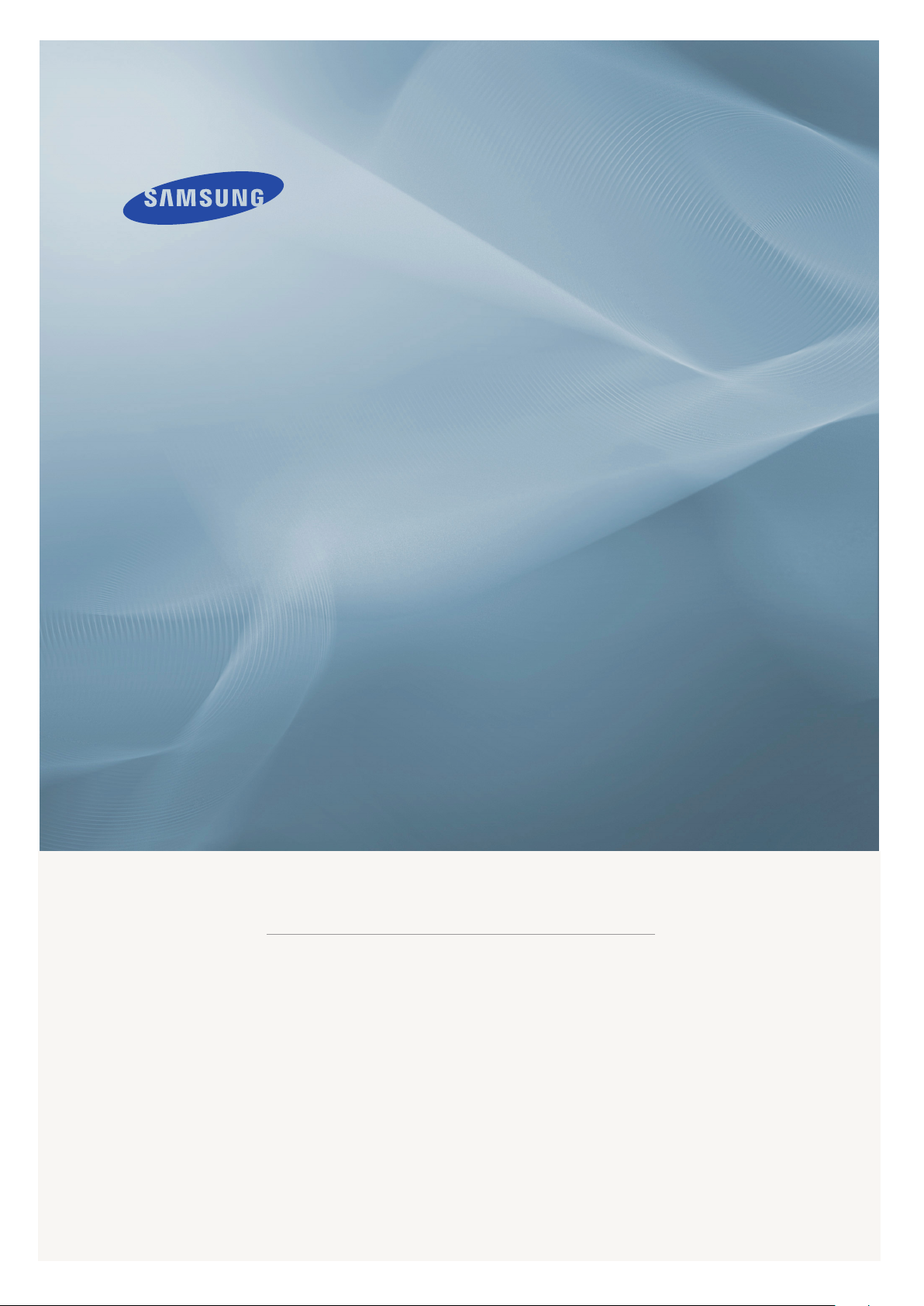
LCD MONITOR
quick start guide
ii
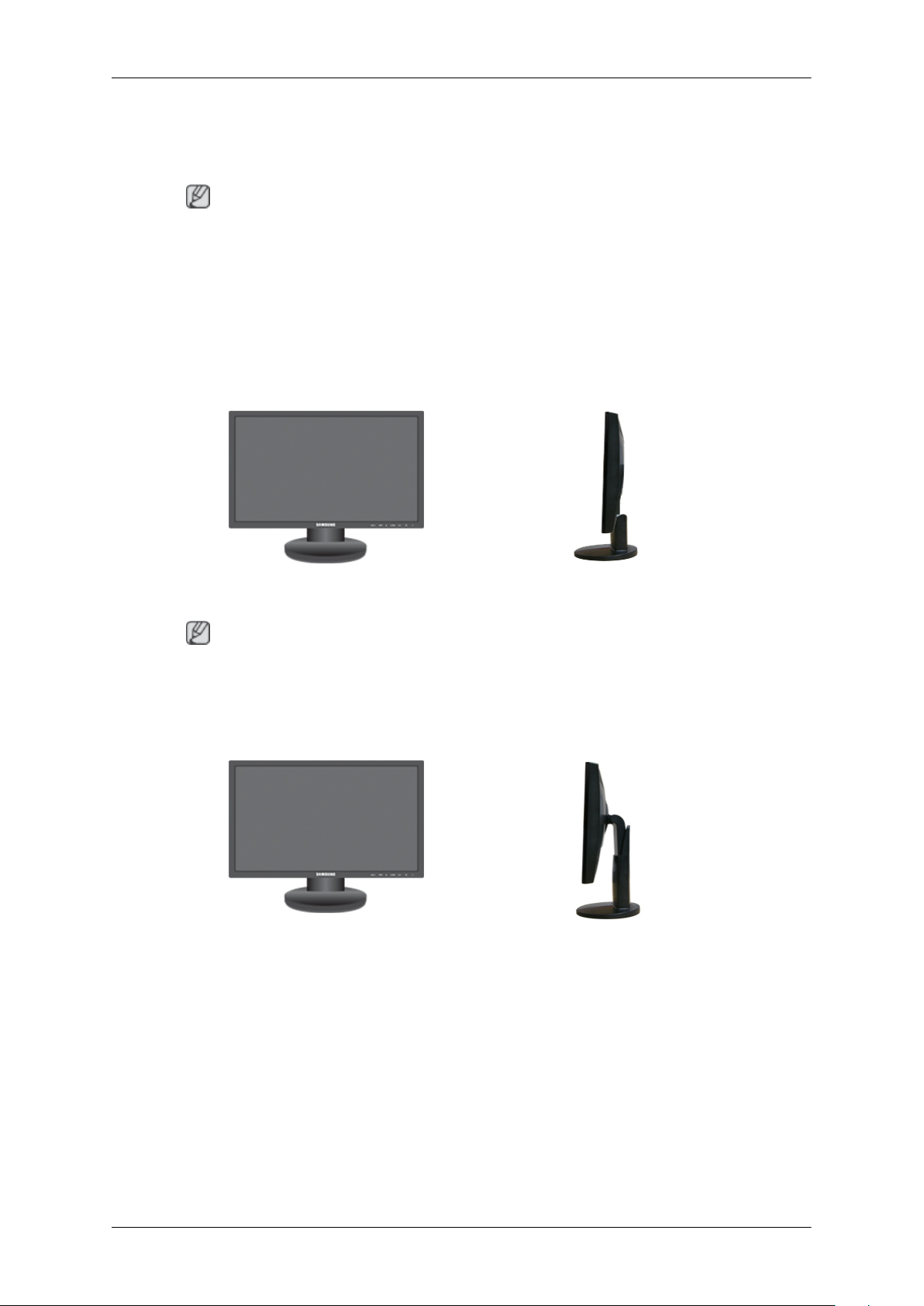
Introdução
Conteúdo da embalagem
Nota
Verifique se os acessórios abaixo foram enviados com o monitor.
Se faltar algum acessório, contacte o seu revendedor.
Contacte um revendedor local para comprar acessórios opcionais.
Desembalar
Tipo 1
Monitor e base simples
Nota
• Não é possível fornecer o programa MagicRotation porque a base simples não suporta a função
Pivot.
Tipo 2
Monitor e base HAS
Tipo 3
9
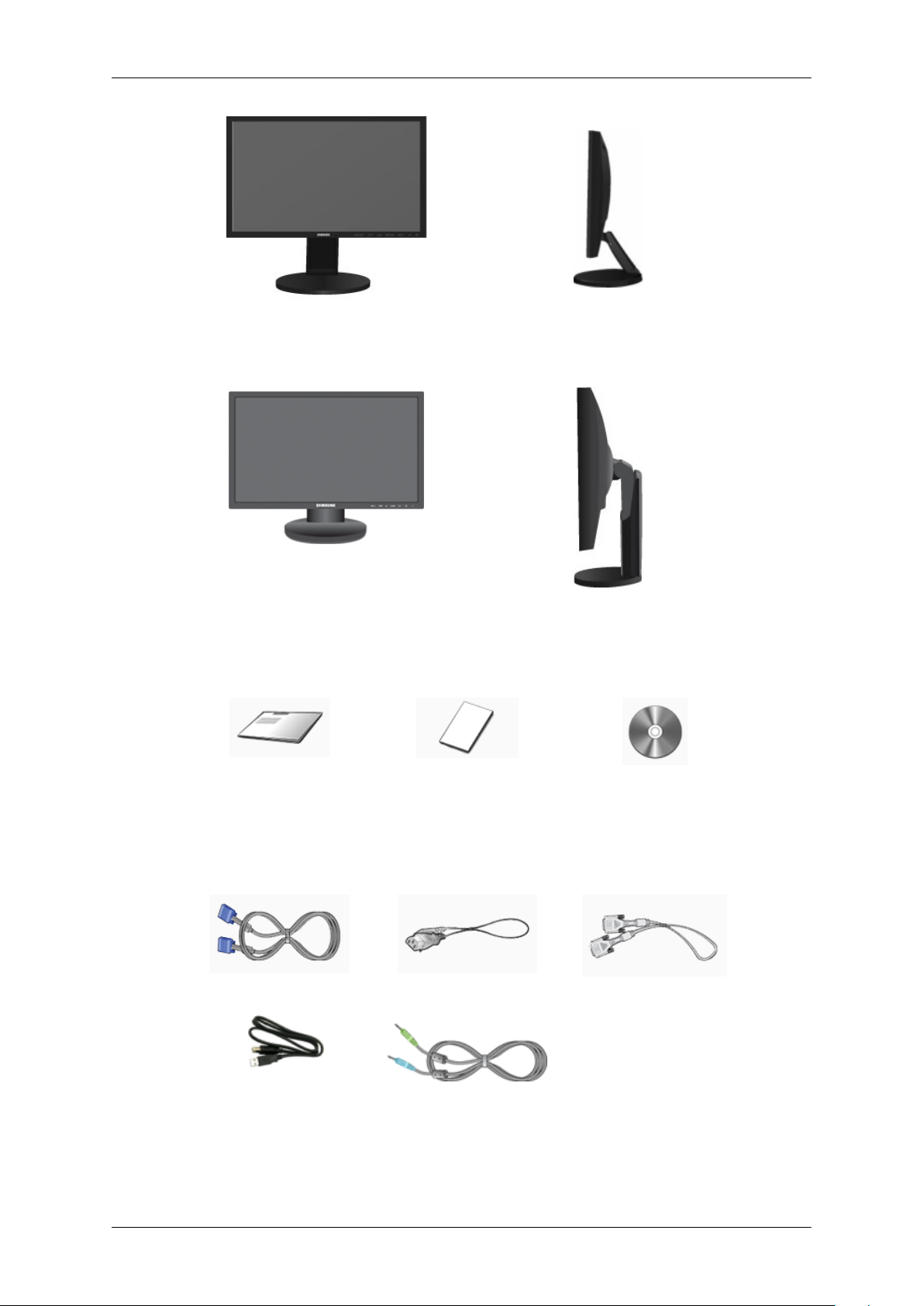
Introdução
Monitor e Suporte de Duas Dobradiças
Tipo 4
Monitor e base HAS
23 polegadas ou mais
Manuais
Manual de Configuração
Rápida
Cabos
Cabo D-Sub Cabo de alimentação Cabo DVI-D (opcional)
Cartão de garantia
(Não disponível em todos os
locais)
Manual do Utilizador
Cabo USB Cabo de áudio
(Fornecido apenas para os
modelos com altifalantes.)
10
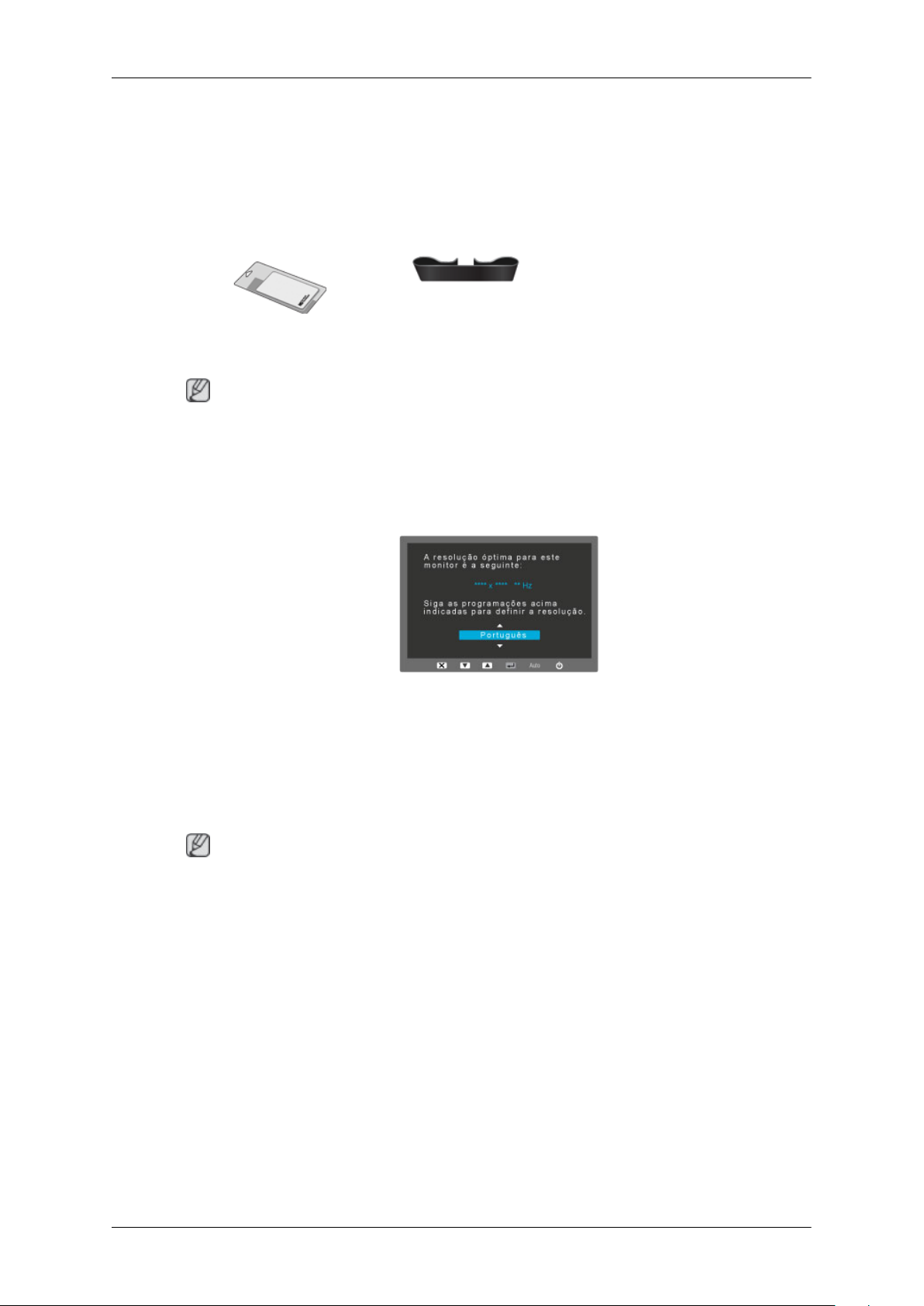
Monitor
Introdução
Cabos
(Aplicável apenas para os
modelos de bases com portas
USB.)
Outros
Pano de limpeza(Opção) Abraçadeira para cabos
Nota
O pano de limpeza só é fornecido para produtos com acabamento preto polido como uma característica
do produto.
Definições Iniciais
Seleccione o idioma utilizando a seta para cima e para baixo.
O conteúdo apresentado irá desaparecer após 40 segundos.
Desligue e volte a ligar. Será apresentado novamente.
Pode ser apresentado até três (1) vezes. Certifique-se de que ajusta a resolução do seu computador
antes que esta atinja a contagem máxima.
Nota
A resolução exibida no ecrã é a resolução optimizada deste produto.
Regule a resolução do PC para que seja a mesma resolução optimizada deste produto.
11
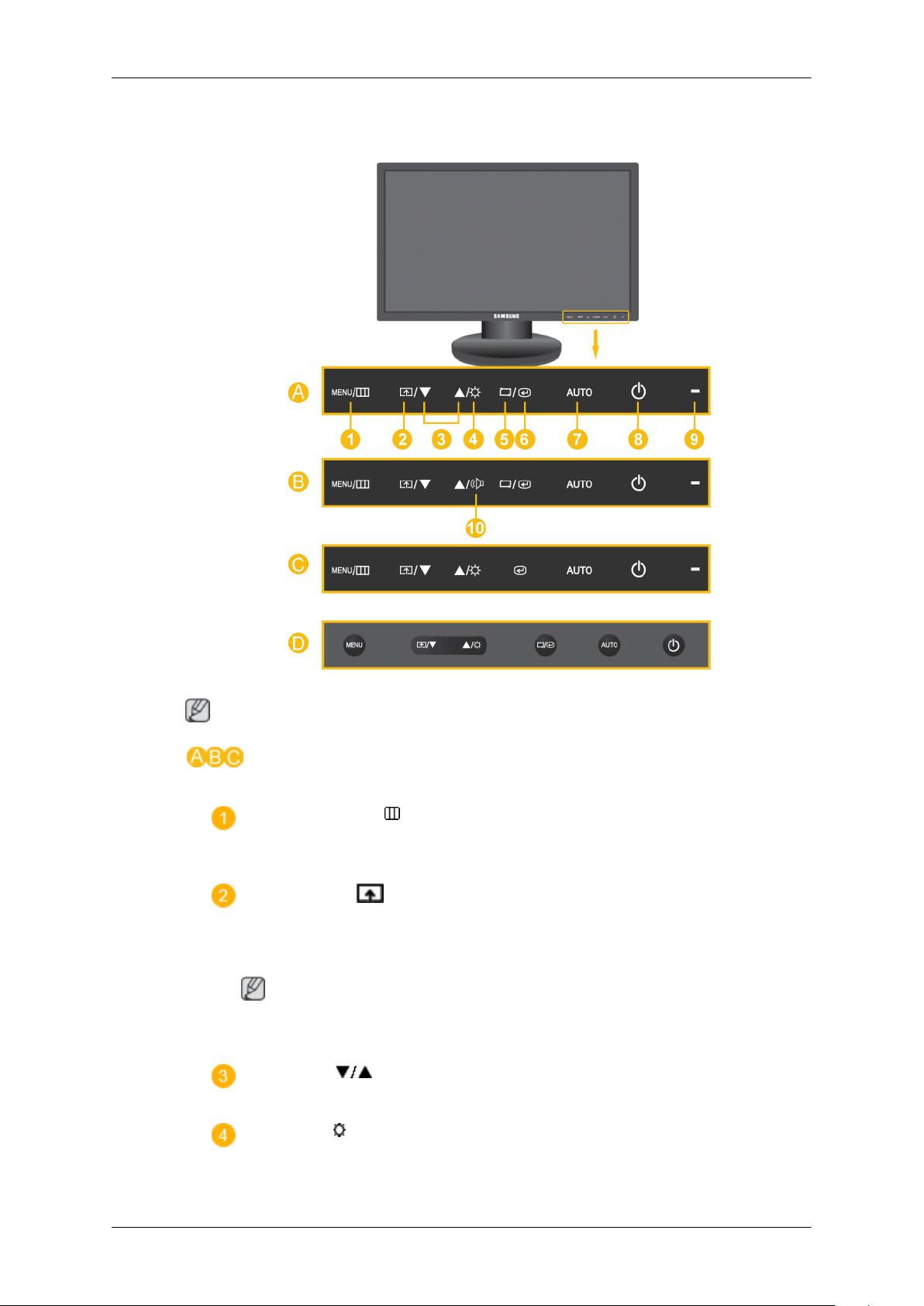
Parte frontal
Introdução
Nota
Toque-lhes ligeiramente com os dedos para os utilizar.
Botão MENU [MENU/ ]
Abre o menu no ecrã e sai do menu. Utilizar também para sair do menu OSD ou
voltar ao menu anterior.
Tecla Personaliz.[ ]
Pode utilizar a atribuição da tecla personalizada para um botão Personalizado, de
acordo com as suas preferências.
Nota
Pode configurar a tecla personalizada para determinada função em Configurar >
Tecla Personaliz..
Botões Ajuste [ ]
Estes botões permitem regular opções no menu.
Botão Brilho [ ]
Quando não aparecer OSD no ecrã, carregue no botão para regular o brilho.
12
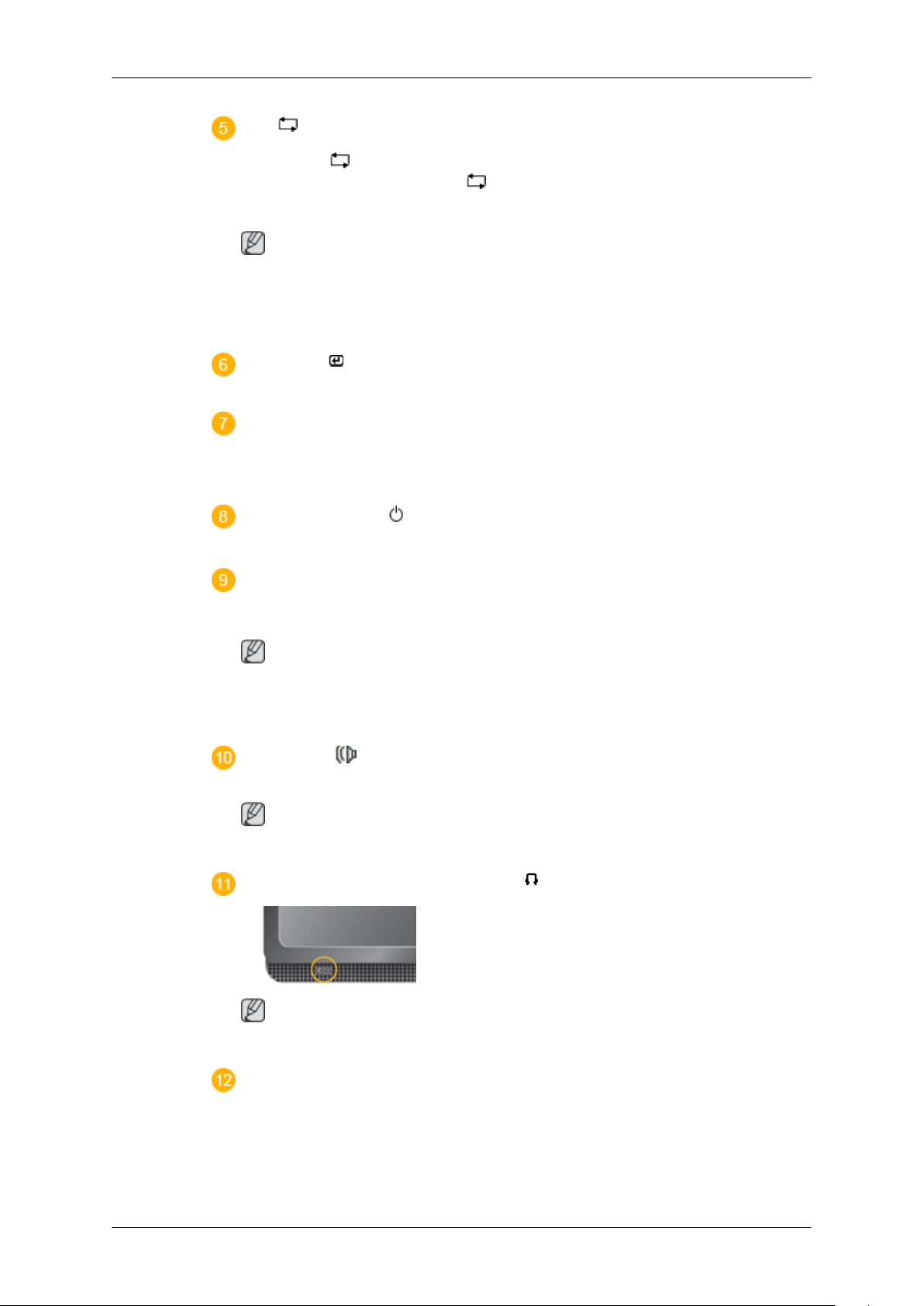
Introdução
Botão
Carregue em ' ' para seleccionar o sinal de vídeo enquanto o menu OSD está
desactivado. (Se carregar no botão '
uma mensagem com o modo actual no canto superior esquerdo do ecrã – sinal de
entrada analógica ou digital.)
Nota
• Se seleccionar o modo digital, tem que utilizar o cabo DVI para ligar o monitor
à porta DVI da placa gráfica.
• Esta função não está disponível para produtos apenas com interface analógica.
Botão Entra [ ]
Activa uma opção de menu realçada.
Botão AUTO
Utilize este botão para auto ajuste.
(Disponível apenas no modo Analógico)
' para alterar o modo de entrada, aparece
Botão de alimentação [ ]
Utilize este botão para ligar e desligar o produto.
Indicador de corrente
Esta luz acende durante o funcionamento normal e pisca uma vez quando os seus
ajustes são guardados.
Nota
Consulte a secção PowerSaver do manual, para obter mais informações relativas
às funções de poupança de energia. Para poupar energia, DESLIGUE o monitor
quando não for necessário ou quando não o utilizar durante um longo período.
Botão Volume[ ]
Quando não aparecer OSD no ecrã, carregue no botão para regular o volume.
Nota
Aplicável apenas para os modelos com altifalantes.
Terminal de saída de som dos auscultadores[ ]
Nota
Aplicável apenas para os modelos com altifalantes.
Altifalante
É possível ouvir som ligando a placa de som do PC ao monitor.
13
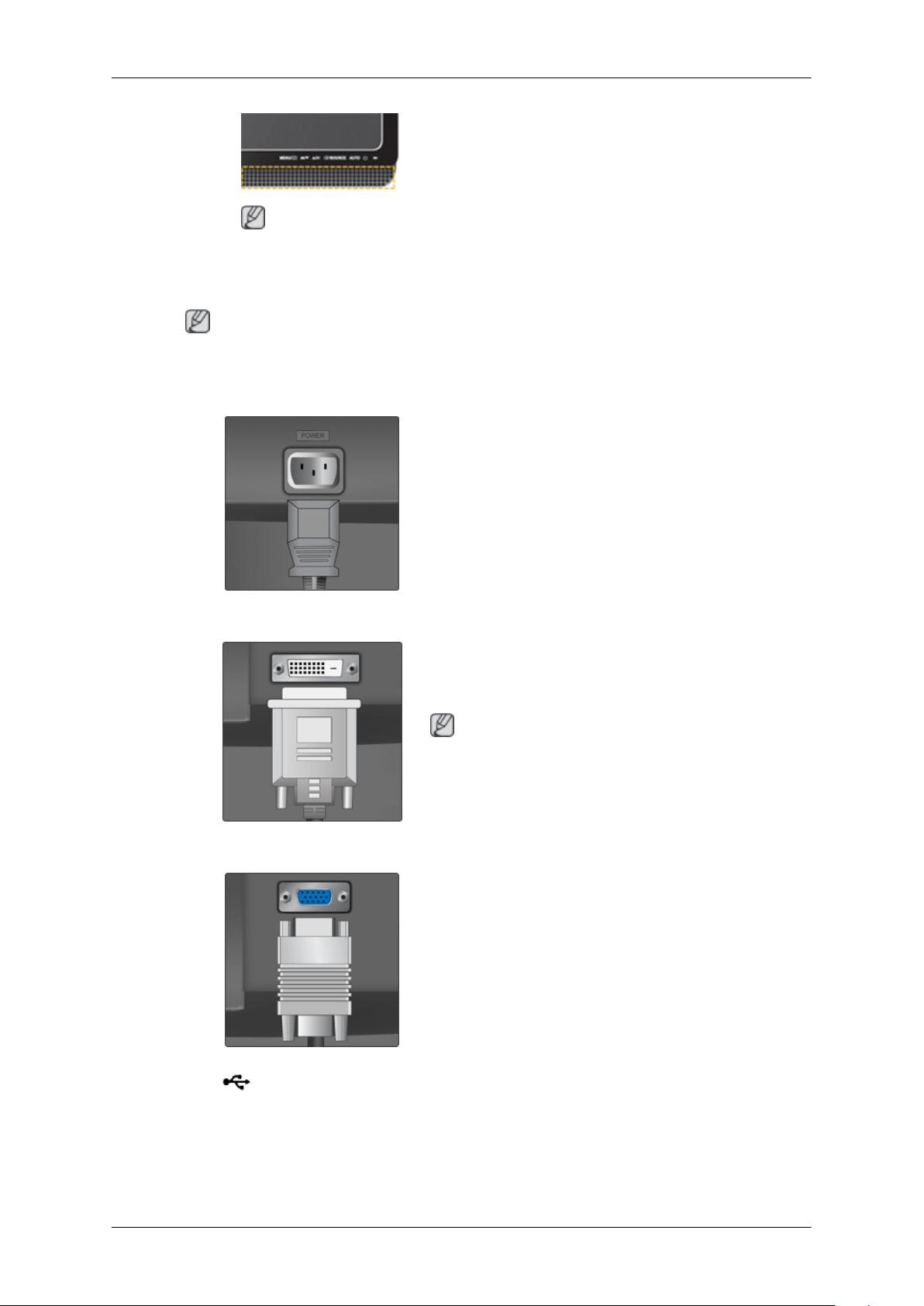
Parte posterior
Nota
A configuração da parte de trás do monitor poderá variar com o produto.
Porta POWER
Introdução
Nota
Aplicável apenas para os modelos com altifalantes.
Porta POWER
Ligue o cabo de alimentação do monitor à porta
POWER na parte de trás do produto.
DVI IN
RGB IN
DVI IN
Ligue o cabo DVI à porta DVI IN na parte de trás
do monitor.
Nota
Aplicável apenas para os modelos digitais (DVI)
dedicados.
RGB IN
Ligue o cabo D-sub à porta RGB IN de 15 pinos,
na parte de trás do monitor.
USB (Opção)
Terminal de Ligação
14
